Propaganda
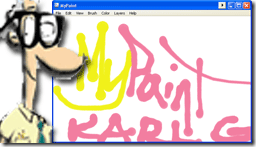 Eu estava no mercado para uma nova aplicação de pintura simples. O Microsoft Paint estava me dando nos nervos e o Photoshop era muito grande e volumoso para abrir toda vez que eu precisava fazer um trabalho simples.
Eu estava no mercado para uma nova aplicação de pintura simples. O Microsoft Paint estava me dando nos nervos e o Photoshop era muito grande e volumoso para abrir toda vez que eu precisava fazer um trabalho simples.
Além disso, eu queria algo simples que pudesse abrir para a minha filha usar e queria que ele abrisse automaticamente um novo documento em todo o tamanho da janela.
Então fui procurar um novo aplicativo de pintura grátis. Eu encontrei algo chamado myPaint.
A parte boa do myPaint é que ele tem uma tela infinita que você pode colocar no modo de tela cheia. Você pode simplesmente desenhar na tela inteira e foi exatamente isso que eu precisava. Eu baixei o arquivo de 9MB e o instalei.
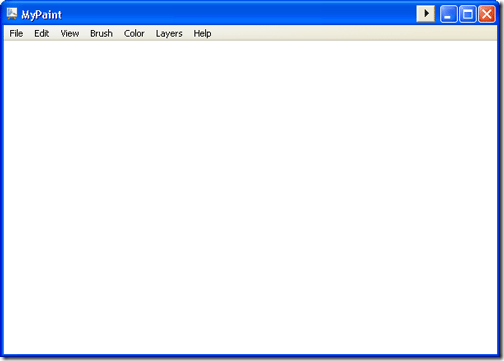
Agora você pode começar a pintar ou usar os itens de menu para mudar sua cor ou pincel. Você pode usar uma ferramenta semelhante a um conta-gotas para experimentar cores e ainda possui camadas como o Photoshop. Tem muitas opções e é leve, mas espere! Há mais!
Ele pode fazer desenhos sensíveis à pressão em um tablet ou em uma máquina habilitada para toque. Isso significa que, se você pressionar o dedo ou a caneta, a tinta ficará mais escura, como se estivesse segurando um marcador ou caneta.
Vamos dar uma olhada nas ferramentas de seleção de cores. Tem uma roda de cores que eles chamam de anel de cores. Você pode selecionar isso acessando Cor ““> Anel colorido.
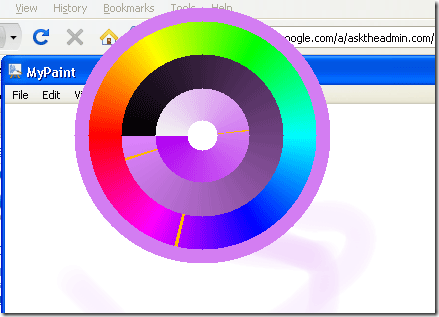
Você pode escolher cores fora do volante ou pode escolher Cores ““> Triângulo de cores.
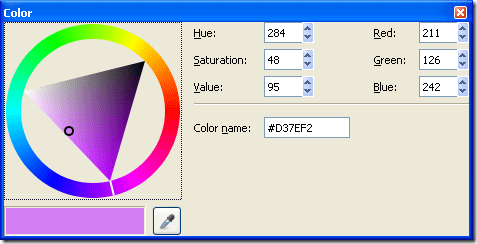
A partir daqui, você pode realmente detalhar a cor exata que gostaria de ver.
Agora que você selecionou sua cor, vamos ver quais pincéis estão disponíveis para nós. Como você pode ver abaixo, existem muitos pincéis diferentes, como lápis de desenho, tinta, carvão vegetal e muito mais. Por exemplo, o pincel de carvão parecerá um pedaço de carvão e um pincel de esboço parecerá que você está usando um lápis.
Você pode ver alguns dos pincéis incluídos abaixo:

Decidi brincar com o pincel e estes foram os meus resultados:

Enquanto desenhava, notei que se você clicar com o botão direito do mouse, poderá percorrer seu histórico de cores. Então, clicando acidentalmente com o botão direito, mudei de cor no meio do curso. Isso é incrível. E uma história de cores? A Adobe deve fazer anotações desse pequeno aplicativo de pintura leve e gratuito. Ah, e eu mencionei que ainda era grátis?
Movendo-se para camadas. Para aqueles que não sabem, camadas é o que o Photoshop usa para diferenciar entre algo que está em cima ou abaixo de outro objeto. Por exemplo, posso colocar uma camada de texto ou imagem na parte superior e, em seguida, adicionar uma camada abaixo dela e pintar.
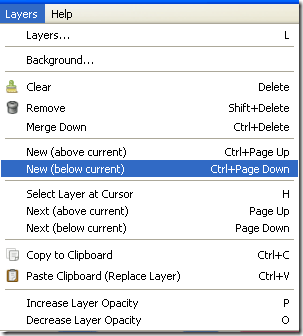
A tinta ficará atrás do texto ou imagem superior. Para adicionar uma camada, clique em Camadas - novas (abaixo da corrente). Foi o que fiz e depois pintei um pouco:

Então, como você pode ver minhas linhas amarelas e sol ficam atrás da minha primeira camada. Isso é muito legal!
Alguém está usando isso como um aplicativo de edição de gráficos completo? Gostaríamos muito de ouvir sua opinião nos comentários.
Karl L. Gechlik aqui do AskTheAdmin.com, fazendo um blog semanal de visitantes para os novos amigos encontrados no MakeUseOf.com. Dirijo minha própria empresa de consultoria, gerencio o AskTheAdmin.com e trabalho 9 a 5 em Wall Street como Administrador do Sistema.